Com desactivar el missatge de restauració de pàgines a Microsoft Edge

Si voleu desfer-vos del missatge Restaura les pàgines a Microsoft Edge, tanqueu el navegador o premeu la tecla Esc.
Els programes informàtics moderns estan dissenyats entorn de la idea de la facilitat d'ús. Els seus algorismes intenten anticipar i predir el vostre comportament, accions futures i necessitats. És per això que se us demana que restaureu les pàgines de Microsoft Edge després que el navegador es tanqués o s'estavella inesperadament. Bé, molts usuaris odien aquestes notificacions i les desactivarien amb molt de gust. Si voleu evitar que Edge us demani que restaureu les pàgines, seguiu els passos que s'indiquen a continuació.
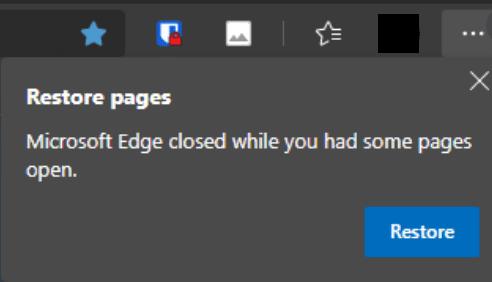
Si teniu pressa i voleu desfer-vos de la notificació el més aviat possible, tanqueu el navegador. A continuació, torneu a iniciar Edge i comproveu si el missatge "Restaura les pàgines" ha desaparegut. Alternativament, també podeu prémer la tecla Esc sense tancar necessàriament el navegador.
La propera vegada que tanqueu Edge, assegureu-vos de fer-ho correctament. Feu servir el botó X o premeu Alt + F4 per tancar el navegador abans de tancar la sessió.
Buf, si Edge envia aquestes notificacions cada vegada que inicieu el navegador, és probable que es tracti d'un error. Estem segurs que Microsoft ho posarà pedaç aviat.
Inicieu Edge i feu clic a Més opcions (els tres punts).
A continuació, aneu a Configuració i seleccioneu Sistema .
Localitzeu l' opció Startup Boost i desactiveu-la.
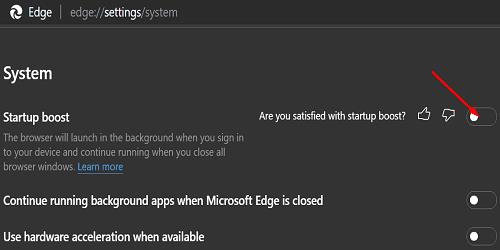
Els usuaris fa temps que es queixen del molest i gairebé intrusiu missatge "Restaurar pàgines". Algunes de les actualitzacions recents d'Edge inclouen ajustaments específics dirigits a aquestes indicacions. Per tant, feu clic a Més opcions , aneu a Ajuda i comentaris i, a continuació, feu clic a Quant a Edge per comprovar si hi ha actualitzacions.
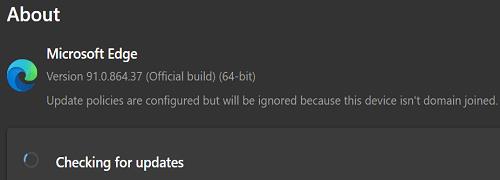
També podeu modificar el vostre Registre i desactivar la funcionalitat que restaura automàticament les pàgines que no s'han tancat correctament.
Escriviu regedit al camp de cerca de Windows i feu doble clic a l'Editor del registre.
A continuació, aneu a
HKEY_LOCAL_MACHINE\SOFTWARE\Policies\Microsoft\Edge
Localitzeu l' entrada RestoreOnStartup i feu-hi doble clic.
Editeu el seu valor d'1 a 0 (zero).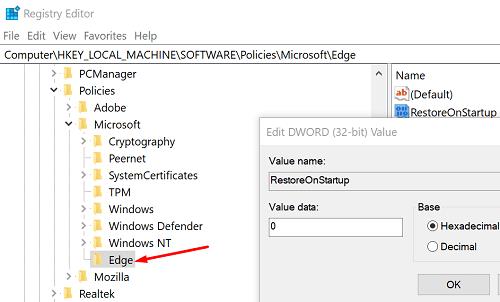
Reinicieu Edge i comproveu els resultats.
⇒ Nota : si les claus i les entrades enumerades anteriorment no són visibles a Polítiques\Microsoft, cal que les creeu manualment.
Si Edge llança el missatge "Restaura les pàgines", això indica que el navegador no s'ha tancat correctament. Per tant, assegureu-vos de tancar-lo correctament fent clic a l'opció X o prement Alt + F4 abans de tancar la sessió. Si sospiteu que es tracta d'un error, desactiveu Startup Boost i actualitzeu el navegador. Aquests consells us han ajudat a solucionar el problema? Feu-nos-ho saber als comentaris a continuació.
Els canvis seran aplicables tan bon punt reinicieu Microsoft Edge. Però de vegades només s'aplica quan reinicieu l'ordinador.
Si voleu desfer-vos del missatge Restaura les pàgines a Microsoft Edge, tanqueu el navegador o premeu la tecla Esc.
Hi ha molt per esperar amb el nou navegador Microsoft Edge i, en aquesta guia, us mostrem com podeu descarregar-lo.
Per a aquells que utilitzeu Windows 10 i voleu desactivar Adobe Flash a Microsoft Edge, aquí teniu un consell ràpid per activar o desactivar Flash. Flash d'Adobe
Alguna vegada esteu enmig d'alguna cosa al vostre PC amb Windows 10 i us interrompen i heu de tancar la sessió o apagar el vostre PC? T'agradaria que hi hagués una manera
Amb la versió 14361 de Windows 10 Insider Preview, els Windows Insiders ja poden descarregar i instal·lar una extensió LastPass per al navegador Edge de Microsoft.
A continuació, es mostra com podeu guanyar i estalviar punts addicionals de Microsoft Rewards.
Els scripts de seguiment són una part gairebé universal d'Internet. Els anunciants els utilitzen per supervisar la vostra activitat a Internet en tants llocs web com sigui possible Microsoft Edge per a Android té una funció de bloqueig de seguiment que podeu utilitzar per protegir la vostra privadesa. Apreneu a utilitzar-lo amb aquest tutorial.
Tots els navegadors emmagatzemen la vostra activitat de navegació localment al navegador mitjançant una funció anomenada historial de navegació. L'historial de navegació pot ser una característica útil. Protegiu la vostra privadesa a Microsoft Edge per a Android esborrant l'historial i les dades del navegador regularment. Només cal que utilitzeu aquests passos.
Moltes persones hauran notat que quan intenteu obrir determinats llocs web al navegador del vostre telèfon, s'obre l'aplicació en lloc del lloc web. En alguns Aprèn a evitar que Microsoft Edge per a Android obri altres aplicacions quan selecciones un enllaç.
Una aplicació web progressiva, també coneguda com a PWA, és un tipus de programari d'aplicació creat amb HTML, CSS i Javascript. Els PWA funcionen en qualsevol plataforma i
Microsoft acaba de llançar les primeres versions Insider del seu proper navegador Edge alimentat amb Chromium. Actualment falten moltes funcions o estan sense acabar,
Microsoft va presentar Microsoft Edge Dev i Canary Channels, que són les compilacions del navegador Microsoft Edge basades en Chromium. Finalment, una combinació d'aquests
Si Microsoft Edge no detecta un certificat de seguretat vàlid per a la pàgina web que visiteu, el bloquejarà.
Si no podeu reproduir vídeos d'Amazon Prime a Microsoft Edge, desactiveu l'acceleració de maquinari a la configuració del vostre navegador.
El mode fosc és un tema alternatiu per a aplicacions i sistemes operatius, que substitueix els temes tradicionals de colors clars per colors més foscos. Un dels principals redueix la fatiga visual i estalvia energia bt activant el mode fosc al navegador Edge per a Android. Només cal que utilitzeu aquests passos.
Si Chrome pot tenir el seu propi joc ocult, per què no Microsoft Edge, oi? Amb el joc secret Edges, no seràs un dinosaure, sinó una persona real. Aquest joc El navegador Microsoft Edge té un joc de surf amagat. Apreneu a accedir a aquest ou de Pasqua amb aquests passos.
Hi ha hagut molts casos en què els usuaris no podien utilitzar la roda del ratolí a Edge. Aquesta guia us mostra com solucionar el problema.
El navegador Edge de Microsoft amb Chromium ja està disponible a Linux. Tot i que encara no has arribat a la disponibilitat general, pots instal·lar Edge des del "Canal de desenvolupament"
A Microsoft Edge, almenys als canals Dev i Canary, hi ha una cara somrient al costat del vostre compte de Microsoft (MSA). La cara somrient hi és
Quan navegueu per la web, el vostre dispositiu pot acumular nombroses galetes de seguiment de tercers que ajuden els anunciants a orientar-vos a diferents llocs web. Encara que
De vegades, quan esteu treballant a Chrome, no podeu accedir a determinats llocs web i apareix un error "No s'ha pogut trobar l'adreça DNS del servidor a Chrome". Aquí teniu com podeu resoldre el problema.
Com canviar la vostra contrasenya al servei de streaming de vídeo de Netflix mitjançant el vostre navegador preferit o l'aplicació d'Android.
Si voleu desfer-vos del missatge Restaura les pàgines a Microsoft Edge, tanqueu el navegador o premeu la tecla Esc.
L'enllaç profund és la tècnica de redirecció d'usuaris de tendència. Obteniu informació sobre els enllaços profunds aquí per utilitzar-los per fer créixer el trànsit del vostre lloc web o de l'aplicació.
La RA és la següent gran cosa d'Internet per a l'entreteniment, la feina o els negocis. Apreneu el núvol de RA en detalls per convertir-vos en un usuari informat.
Utilitzeu Microsoft Edge Drop i compartiu fàcilment fitxers i missatges entre dispositius seguint aquests passos senzills per a principiants.
Vegeu com de fàcil és desar i compartir rutes a Google Maps al vostre ordinador i al vostre Android. Fes una ullada a aquests passos per a principiants.
M'agrada mantenir entretinguts els meus veïns canviant la meva xarxa Wi-Fi per diferents noms divertits. Si busqueu idees per a un nom Wi-Fi divertit, aquí
Gmail és sens dubte un dels millors serveis de correu electrònic disponibles avui dia, oferint una sèrie de funcions impressionants que fan que la comunicació sigui més eficient i
Tenir un nom d'usuari de Discord és essencial per diversos motius, ja que serveix com a identificador únic a la plataforma i us permet interactuar amb altres


























